Munka megosztott fájlokat a dropbox
Mi továbbra is vizsgálja Dropbox szolgáltatást, és ebben a cikkben foglalkozik, hogyan kell dolgozni a megosztott fájlokat, hogyan kell biztosítani a hozzáférést a mappát a Dropbox, és hogyan, hogy hozzáférést biztosítsanak más emberek bizonyos fájlokat.
Meg kell jegyezni, két fő lehetőséget megosztott fájlok és mappák.

A második lehetőség megköveteli, hogy a nyílt hozzáférést egy adott mappát együtt dolgozni. Ez a mappa is található egy közös projekt, hogy te nem vagy egyedül, és egy olyan csapat.
Azt szeretem, különösen Dropbox, ez a tény, hogy bármikor visszavonhatja a változtatások, amelyeket mások bármilyen fájlt, és visszaállítani az egyik eredeti változata.
Most egy közelebbi pillantást a két lehetőséget, és indítsa el a rendelkezésre linkek fájlt letölteni.

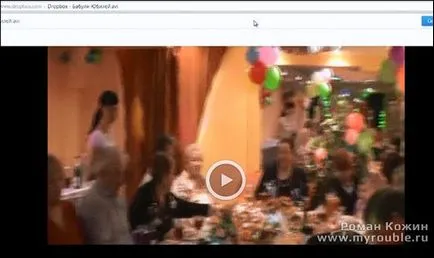
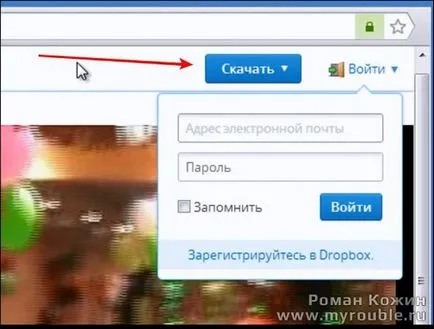
Ha rákattintunk a Letöltés gombra, akkor mi lesz számára két választási lehetőség:
- Közvetlen letöltés;
- Hozzá Dropbox.
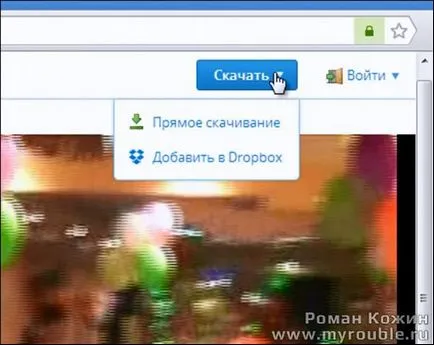
Bizonyos esetekben hasznos lesz a fájlok megosztására Dropbox?
Másként hogyan haladunk utalás ezt a fájlt?
Van egy még egyszerűbb módja, ha nem is kell, hogy menjen be az e-mail küldeni a linket egy barát vagy kolléga. Ezekre a célokra a Dropbox szolgáltatás van egy speciális funkciója. Ehhez sorban a szükséges fájlokat, kattintson a lánc végén az ikonra:

Majd a megjelenő ablakban látni fogod a terület, ahol meg kell adnia az e-mail a személy vagy személyek csoportja, akiknek szeretnénk dobni egy linket erre a fájlra:
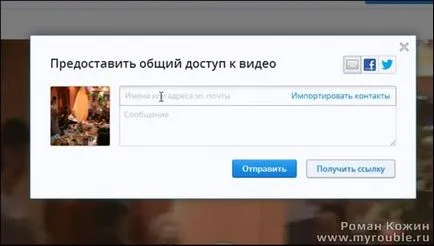
Az üzenet lehet csatolni a szöveg, mint például a magyarázatot a link. Továbbá, ebben az ablakban, akkor másolja a linket a fájlt a vágólapra, hogy küldje el valamilyen más módon.
Az üzenet elküldése után azt akarják, hogy e-mailben a felhasználó megkapja az alábbi tartalommal:

Meg fog jelenni egy értesítés ezen a területen:
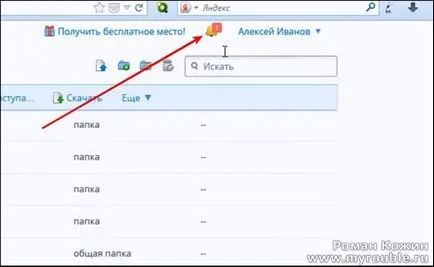
Az ikonra kattintva a harang, mielőtt a felhasználó megnyit egy felugró ablak, ahol meg fogják mondani, hogy egy ilyen felhasználó megosztott veled egy ilyen fájl:

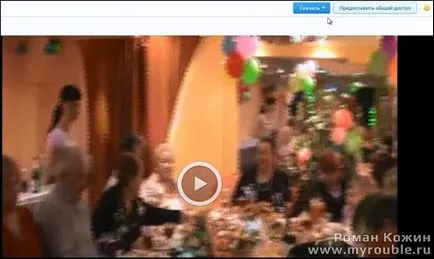
Hogyan lehet megosztani egy Dropbox mappában?
Most nézzük meg a helyzet, amikor meg kell nyitni a hozzáférést egy adott mappát Dropbox.
Ehhez válassza ki a kívánt mappát a Dropbox szolgáltatás, és kattintson a jobb egérgombbal. A megnyíló menüben válassza ki az Access mappa ...
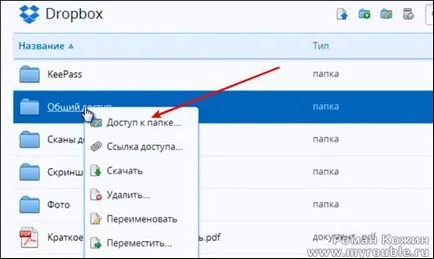
Ezután nyissa ki az ablakot már ismerős számunkra, amelyben azt javasoljuk, hogy adja meg az e-mail felhasználók számára, hogy szeretnénk megosztani:
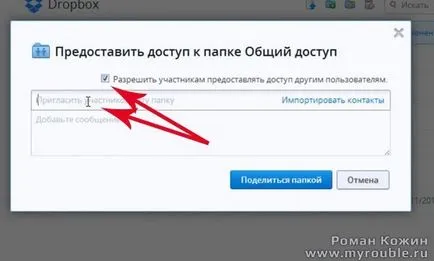
Egy speciális négyzetet, akkor engedélyezze vagy tagadja, hogy a felhasználó megadja a hozzáférést a többi felhasználó számára a könyvtárban.
Amint megoszt egy mappát, hogy más felhasználó - megjelenése a mappa változás. Ez lesz egy kép két férfi:
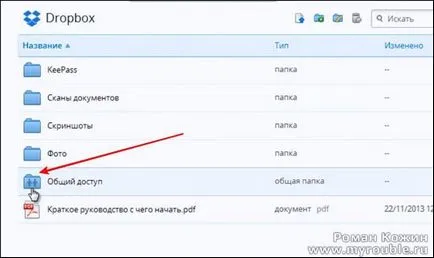
Nos, az a személy, akivel a hozzáférés a mappa jelenik meg az értesítések új üzenetet, ahol ő fogja kérni, hogy elfogadja vagy megtagadja a hozzáférést:
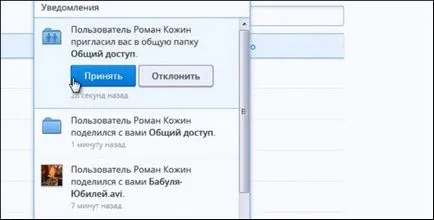
Egyszer az egyik felhasználó, aki hozzáfér a megosztott mappa, hogy bármilyen változás az egyik fájlra, majd az összes többi felhasználó az értesítési ablakban (a tálca) felugrik egy ablak, mint ez itt:
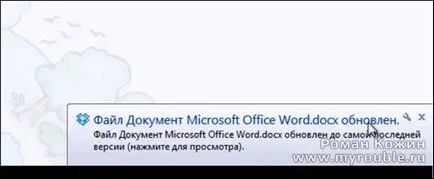
Szintén a Dropbox szolgáltatás látni fogjuk, a fájl állapotát, mint amikor utoljára változott, és aki:
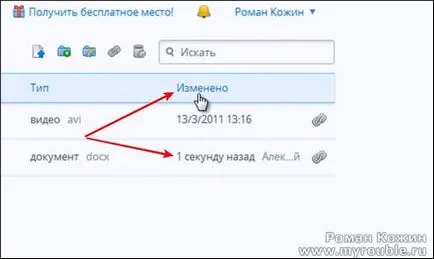
De mit szeretek a legjobban az a tény, hogy mi mindig nézd meg a módosítási előzmények a fájl, és visszaállíthatja vissza hozzánk bármilyen kívánt változat. Ehhez kattintson jobb gombbal a kijelölt fájlt, és a menüből válassza ki a korábbi verziók:
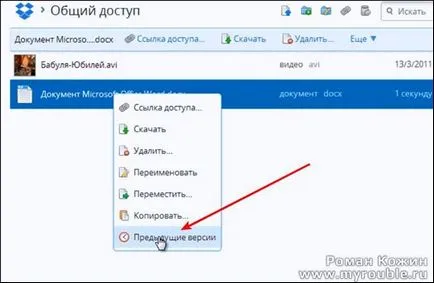
Ezután megnyílik egy ablak, a legújabb változat a fájl, amely előtt kerül meghatározásra: akinek változások történtek, mikor, melyik változat az eredeti, és amely a jelenlegi:
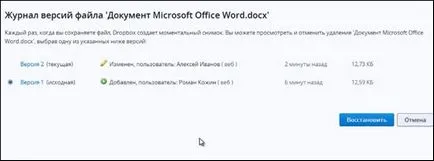
Ott is a Visszaállítás gombra. Ön választja ki a kívánt verziót, és kattintson helyreállítani.
Hogyan lehet elkerülni a hozzáférést egy közös Dropbox mappában?
Ehhez válasszuk ki a mappát, és kattintson a jobb egérgombbal. Ezután válassza ki a megosztott mappa beállításai:
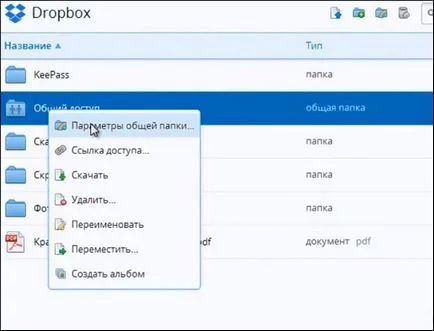
Az ablakban láthatjuk az összes felhasználó számára, akiknek hozzáférésük van a mappában. Hogy megtagadja számukra rá kell kattintani az ikonra a kereket, és válassza a Törlés almenüben vagy más kívánt műveletet:
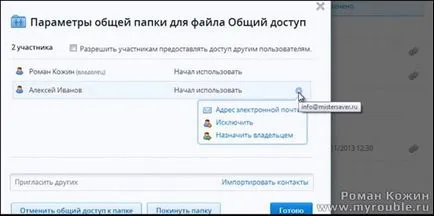
Ha visszavonja a hozzáférést egy egyedi, a rendszer kérni fogja, hogy a lehetőséget, hogy mentse egy példányát a fájlokat, hogy a felhasználó a saját Dropbox vagy megtiltsák
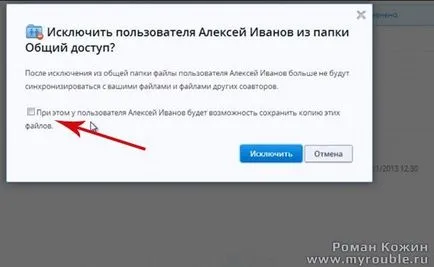
Ez minden. Emlékeztetem Önöket, hogy ki, és töltse le a Dropbox innen. És a következő kérdéseket megbeszéljük a munka fotók, valamint a módja, hogy növelje tárhely Dropbox.